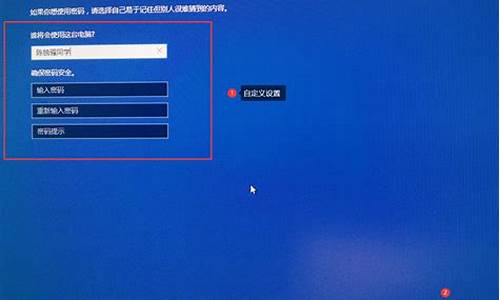电脑重新装系统了怎么恢复原来系统,电脑系统重转
1.系统故障:重装系统可能是最快捷、最有效的方法
2.电脑系统重装攻略来啦!
3.怎么直接在电脑上重装系统|电脑上如何直接重装系统

购买或下载克隆光盘
到电脑城买软件的商店,买一张winxp sp3的克隆光盘,你跟售货员一讲他就知道了,最好买一个最新版本的。或者到网上搜索下载winxpghost.iso克隆光盘映像文件刻录成光盘。
设置电脑光驱启动
将电脑设置成光驱启动(在启动电脑时,连续按DEL键或(笔记本电脑)按F2进入CMOS设置并按F10保存)。
安装操作系统将系统克隆光盘放入光驱,启动电脑,进入光盘启动菜单,一般选择第一项,将winxp操作系统安装到C盘,并确定,这时电脑将自动将winxp操作系统安装到电脑的C盘,大约10分钟左右就可以全部安装好(包括电脑所有的驱动程序和常用软件)。整个操作过程完全自动化,不要管理。
备份系统一般用这种克隆光盘安装的xp操作系统都带有一键还原功能,你可以使用一键还原软件将新安装的系统做好备份,当然在做备份前最好将你所需要的软件安装好,再做备份。
安装win7你如果要安装win7,方法与上面一样,只不过改用win7的克隆光盘就是。
系统故障:重装系统可能是最快捷、最有效的方法
重装系统的几种方法:
1、用光驱安装。
a、用光驱安装根据安装光盘的内容的不同又可以分为。
装机版光盘安装:这种安装最简单,它集成了所有驱动和些常用软件,省去了重装系统后又要重装驱动和某些常用软件的麻烦。
安装版光盘安装:没有集成的驱动和常用的软件。缺点:重装后要自己安装所有驱动和常用软件
优点:可以安装自己喜欢的软件,有利于制作个性系统。建议自己有主板等硬件驱动时再使用本安装方法,不然到时候可能连网都上不了,想上网下载安装都不行了。
纯净版光盘安装:它是安装版光盘的种,更纯净,只有操作系统,其它什么都没有。
高手一般喜欢后两种安装方法。
b、用光驱安装根据安装光盘的制作方法的不同又可以分为。
克隆版和原装版等。当然也有正版和盗版之分。
2、从硬盘安装,就是在系统还可以正常登陆的情况下,登陆系统后,从光盘运行安装,或先把光盘内的系统拷到硬盘后再运行安装。
3、从U盘安装,现在买的主板大多都可以从U盘安装。
电脑系统重装攻略来啦!
系统故障总让人头疼不已,其背后的原因可能是系统和软件间的冲突,或是软件间的相互碰撞。当这些冲突发生时,某些服务程序可能会出错,而找出问题的根源就像大海捞针。常规修复方法往往治标不治本。所以,想要一劳永逸地解决问题吗?重装系统可能是最快捷、最有效的方法。
最后一次正确配置开机时不断点击F8键,进入系统操作选单,选择“最后一次正确配置”,然后重启电脑。这可能会让系统恢复到出错前的状态。
安全模式同样在开机时点击F8键,选择“安全模式”。如果成功进入,可以依次点击“开始”→“所有程序”→“附件”→“系统工具”→“系统还原”,选择一个之前的还原点,让系统恢复到之前的正常状态。
使用系统安装光盘如果上述方法都无效,那么可以尝试使用系统安装光盘。将光盘放入光驱,重启电脑后选择修复系统,而非安装新系统。这个过程可能需要一些时间(2-4小时),但完成后,你的问题可能会得到解决。
无法解决问题?重装系统吧如果以上方法都无法解决问题,那么,是时候考虑重装系统了。
怎么直接在电脑上重装系统|电脑上如何直接重装系统
电脑系统重装是一项常见的操作,但对于不熟悉的人来说,可能会有些困难。本文将为大家介绍一种简单易行的电脑系统重装攻略,帮助大家轻松完成重装操作。
U盘PE制作首先,在别的电脑上用U大师制作U盘PE。下载win7 64位系统镜像,比如“秋叶系统”,复制到U盘里。这样,我们就可以轻松地进行下一步操作。
U盘启动设置将U盘插入需要重装系统的电脑。开机时进入BIOS设置,选择U盘作为启动盘。顺利进入PE系统,一切准备就绪!
数据备份与硬盘分区别忘了备份硬盘上的重要数据哦!然后打开分区软件,给硬盘重新分区(或直接格式化C盘)。接着,将系统安装在C盘。
系统安装与杀毒重启电脑,拔掉U盘,静静等待系统安装完成。安装完毕后,记得第一时间安装杀毒软件,全面查杀病毒,确保系统安全!
怎么在电脑上直接重装系统?大多数用户重装系统会使用U盘,不过部分用户觉得U盘太麻烦,甚至没有U盘,那么能不能直接在电脑上重装系统呢?其实是可以的,只要当前系统还能正常使用,下载操作系统就可以在电脑上直接重装系统。这边以重装windows7破解版为例,教大家直接在电脑上重装系统的方法。
安装须知:
1、直接重装仅适用当前有系统且系统可以正常使用的电脑,否则需要光盘或U盘重装
2、如果是ghost系统,通过本文的方法重装,如果是原版系统,通过nt6hdd来重装
3、如果是预装win8/win10机型,不建议直接从硬盘重装系统,要用U盘重装
相关教程:
nt6hddinstaller硬盘安装win7系统教程(原版)
u盘装系统如何直接安装win7iso文件
在线一键安装系统图文步骤
怎么用wepe装win10系统|微pe安装win10详细教程
win10怎么重装成win7|windows10重装win7旗舰版教程
一、安装准备:
1、系统iso文件下载:win764位旗舰版下载
2、解压工具:WinRAR或好压等等
二、直接在电脑上重装系统步骤如下
1、将下载完的系统iso压缩包文件下载到C盘之外的分区,比如下载到F盘,右键使用WinRAR等工具解压到当前文件夹或指定文件夹,不能解压到C盘和桌面,否则无法安装;
2、弹出对话框,执行系统iso压缩包解压过程,需要等待几分钟;
3、解压之后,我们打开安装目录,找到安装系统.exe程序;
4、双击安装系统.exe打开这个安装界面,选择还原系统,映像文件路径选择win7.gho文件,勾选要安装的位置C盘,如果不是显示C盘,要根据卷标或容量来判断C盘,再勾选执行完成后重启,最后点击执行;
5、弹出提示框,提示映像文件即将还原到分区C,点击确定继续;
6、这时候电脑会重启,进入到这个界面,默认选择SysCeoRecovery项启动;
7、启动进入这个界面,执行C盘格式化以及系统安装到C盘的部署过程,需要等待3-5分钟;
8、上述执行完成后会自动重启,进入这个界面,执行系统驱动安装和配置过程;
9、重装过程5-10分钟,最后启动进入全新系统桌面,系统就重装完成了。
以上就是怎么在电脑上直接重装系统的方法,在系统可以正常使用的情况下,都可以直接重装系统,非常简单。
声明:本站所有文章资源内容,如无特殊说明或标注,均为采集网络资源。如若本站内容侵犯了原著者的合法权益,可联系本站删除。